Comment ajuster les colonnes et de lignes dans l'application des numéros pour iPad
Si vous avez déjà utilisé un programme de feuille de calcul, vous savez que les colonnes et les lignes ne correspondent pas toujours les données en leur sein. Dans Numbers pour iPad, vous pouvez sélectionner les colonnes ou les lignes que vous voulez travailler, puis réorganiser ou les redimensionner.
Sommaire
Sélection d'une ligne ou une colonne
Tapez dans le cadre de la ligne pour sélectionner la ligne correspondante.
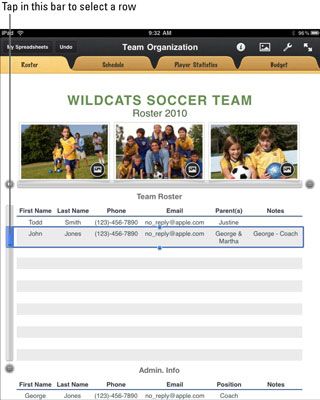
Tapez dans le cadre de la colonne pour sélectionner la colonne correspondante.
Une fois que vous avez sélectionné une ligne ou une colonne, vous pouvez ajuster la sélection en faisant glisser les poignées (les boutons ronds) en haut et en bas (ou à gauche et à droite pour les colonnes).
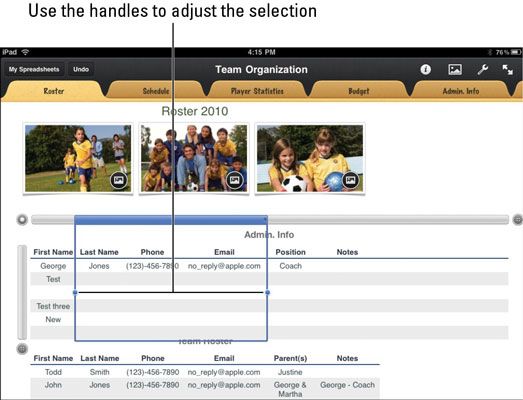
Les boutons de sélection (Couper, Copier, Coller, Effacer, Insérer, Trier) apparaissent au-dessus d'une colonne ou ligne sélectionnée. Assurez-vous que vous avez le droit objet sélectionné. Notez que la bordure de sélection se prolonge dans le cadre de la colonne ou une ligne et la section dans le cadre de colonne ou une ligne est plus large que les trois autres frontières. Lorsque les cellules au sein d'une ligne ou une colonne sont sélectionnés, tous les quatre bords de la sélection sont la même largeur.
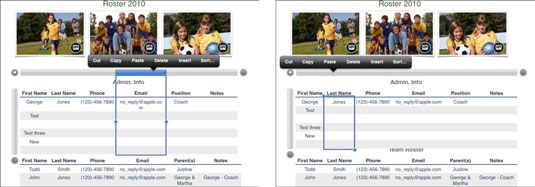
Le bouton de sélection vous tapez aura une incidence sur la colonne que vous avez sélectionné.
Vous pouvez également utiliser le bouton de sélection pour trier une colonne (ou ligne). Appuyez sur Trier dans le bouton de sélection et puis choisissez ordre croissant ou décroissant de tri.
Redimensionnement d'une ligne ou d'une colonne
Les deux lignes verticales (connu sous le bouton cellules) dans le coin supérieur droit du cadre de la colonne et le coin inférieur gauche de l'image de ligne vous permettent de redimensionner les colonnes ou les lignes sélectionnées. Vous redimensionnez toujours une colonne à sa droite et une rangée à son fond si vous faites plus ou moins grande. Les contenus sont ajustés automatiquement, et les lignes ou colonnes adjacentes sont écartés.
Redimensionnement des lignes ou des colonnes est une bonne tâche d'essayer. Il n'y a rien comme voir comment les nombres ne automatiquement juste la bonne chose.
Déplacement d'une ligne ou une colonne
Parfois, vous aurez envie de réorganiser les lignes ou des colonnes dans une feuille. Avec une ou plusieurs lignes ou colonnes sélectionnées, faites glisser le (ou les) vers la nouvelle position. Toutes les lignes ou colonnes sélectionnées se déplacent comme un tout et les autres lignes ou colonnes se déplacer de côté au besoin.




